שינוי ברירת המחדל של מציג PDF יכול לפתור בעיה זו
- קובצי PDF שנפתחים ב-Chrome במקום ב-Adobe Reader יכולים להתרחש מסיבות רבות.
- ייתכן שהסיבה לכך היא שתוכנת Adobe Acrobat או Reader אינה זמינה במחשב האישי.
- הגדרת Adobe כקורא PDF ברירת המחדל בהגדרות Windows יכולה לפתור את הבעיה.
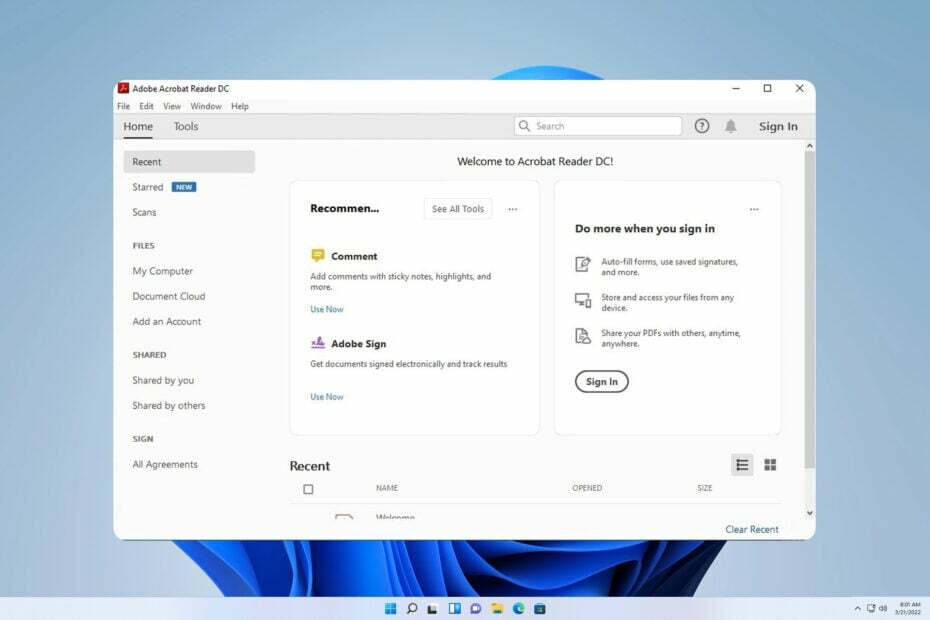
- העברה קלה: השתמש באסיסט האופרה כדי להעביר נתונים יוצאים, כגון סימניות, סיסמאות וכו'.
- מטב את השימוש במשאבים: זיכרון ה-RAM שלך מנוצל ביעילות רבה יותר מאשר Chrome עושה
- פרטיות מוגברת: משולב VPN בחינם וללא הגבלה
- ללא פרסומות: חוסם פרסומות מובנה מאיץ את טעינת הדפים ומגן מפני כריית נתונים
- הורד את Opera
רבים מהקוראים שלנו התלוננו על פתיחת קובצי PDF ב-Chrome במקום ב-Adobe. הבעיה יכולה להתרחש מסיבות רבות. עם זאת, אתה יכול לתקן את זה על ידי ביצוע השלבים המתוארים במאמר זה.
לחלופין, אתה יכול לבדוק את הסקירה המפורטת שלנו על
תוכנת קורא ה-PDF הטובה ביותר עבור Windows 11 אם אתה צריך כלים מקצועיים לעבודה עם קבצי PDF.אבל עכשיו, בואו נתמקד מדוע בעיה זו מופיעה וכיצד לתקן אותה כראוי.
מדוע ה-PDF שלי נפתח בכרום במקום ב-Adobe?
כמה גורמים בולטים שעשויים להיות אחראים לפתיחת קובצי PDF ב-Chrome במקום ב-Adobe הם:
- Chrome הוא קורא קבצי PDF המוגדר כברירת מחדל - אם הגדרות ברירת המחדל שלך לגבי התוכנה לפתיחת ה-PDF שלך הן Chrome, זה יפעל בכל פעם שתנסה לגשת לקובץ PDF במקום Adobe.
- תוסף Acrobat Chrome בדפדפן – אם התקנת את התוסף Acrobat Chrome, אתה יכול להיתקל בקושי בפתיחת קובצי PDF עם Adobe Acrobat DC. זה יכול לבקש מהמערכת שלך להשתמש בתוסף במקום באפליקציה.
- Adobe Reader אינו מותקן או נגיש - המערכת יכולה להפנות את קובץ ה-PDF שאתה מנסה לפתוח לאפליקציה זמינה שיכולה לפתוח את סוג הקובץ. אז אם Adobe Reader אינו מותקן במחשב שלך, Chrome יכול לפתוח את ה-PDF אם זו האפשרות היחידה.
- הגדרות Chrome PDF - דפדפן כרום משתמש במציג PDF המשולב שלו כברירת מחדל בכל פעם שאתה רוצה לפתוח קבצים שהורדת. אז זה יכול לעקוף הרשאות אפליקציה אחרות אם זה לא מושבת.
גורמים אלו עשויים להשתנות בהתאם לנסיבות. ללא קשר, נדון כיצד לפתור את הבעיה.
מה אוכל לעשות אם קובצי PDF נפתחים ב-Chrome במקום ב-Adobe?
לפני שתמשיך עם השלבים לפתרון הבעיה, בצע את הבדיקות הבאות:
- בדוק אם עדיין מותקן לך Adobe Reader במחשב האישי שלך.
- ודא ש-Adobe Reader מוגדר כברירת המחדל לפתיחת קובצי PDF.
נסה את התיקונים הבאים אם ההמחאות שלמות.
1. שנה את ההגדרות שלך כדי לפתוח קובצי PDF בקורא
- לְהַשִׁיק Adobe Acrobat Reader במחשב האישי שלך, לחץ על לַעֲרוֹך לחצן בשורת התפריטים ולאחר מכן בחר העדפות מהתפריט הנפתח.

- נְקִישָׁה מרשתת בפאנל השמאלי של העדפות תפריט ולאחר מכן בחר הגדרות אינטרנט.
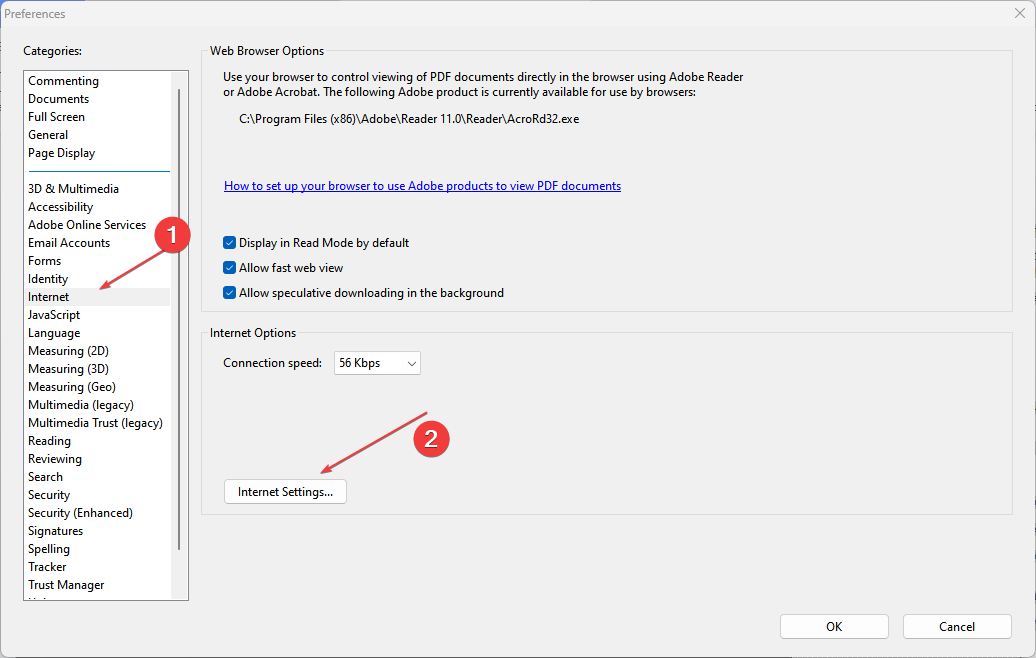
- עבור אל תוכניות לשונית ולחץ לנהל הרחבות, אז תבחר אקרובט רידר ברשימת התוספות.
- לחץ על השבת אפשרות להבטיח שקובצי PDF לא ייפתחו בדפדפן.

השלבים שלעיל יבקשו מקבצי PDF להיפתח תמיד ב-Adobe Reader במקום בדפדפן.
2. שנה את הגדרות המאפיינים של קובץ ה-PDF
- עבור אל המיקום של קובץ PDF אתה רוצה לפתוח ב-Adobe ולחץ באמצעות לחצן העכבר הימני על תמונה ממוזערת. עבור אל נפתח עם אפשרות ולחץ על בחר אפליקציה אחרת לַחְצָן.
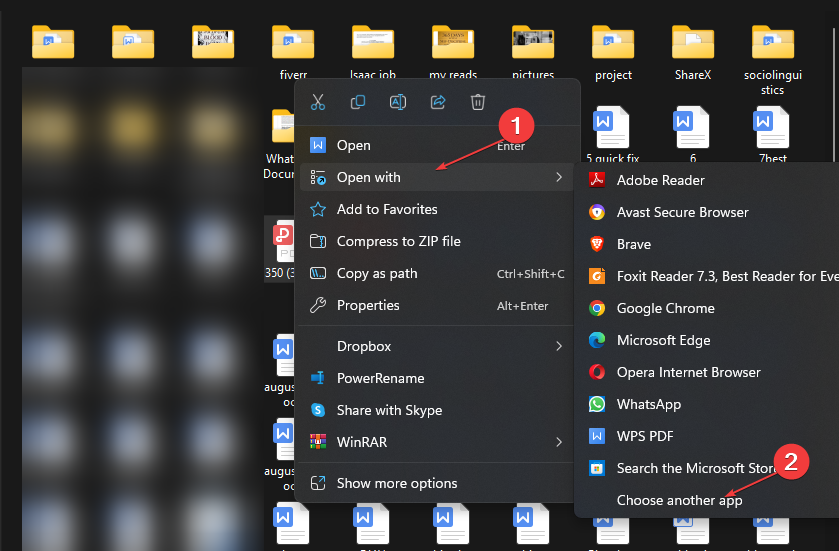
- בחר Adobe Reader או Acrobat DC מהתפריט הנפתח. נְקִישָׁה תמיד כדי לשמור ולהחיל שינויים.

שינוי מציג ברירת המחדל של קובץ ה-PDF מאפשר לך להגדיר איזה מציג PDF יפתח בכל פעם שתנסה לפתוח את הקובץ.
- מוגן: שיבוט Windows 10/11 ל-SSD מבלי להתקין מחדש
- Image Creator לא זמין באזור שלך? איך לעקוף את זה
- סקייפ לעומת דיסקורד: למה להשתמש באחד על פני השני?
3. שנה את ברירת המחדל של מציג PDF
- ללחוץ חלונות + אני מפתח כדי לפתוח את הגדרות Windows אפליקציה.
- בחר אפליקציות ולחץ על אפליקציות ברירת מחדל אוֹפְּצִיָה.
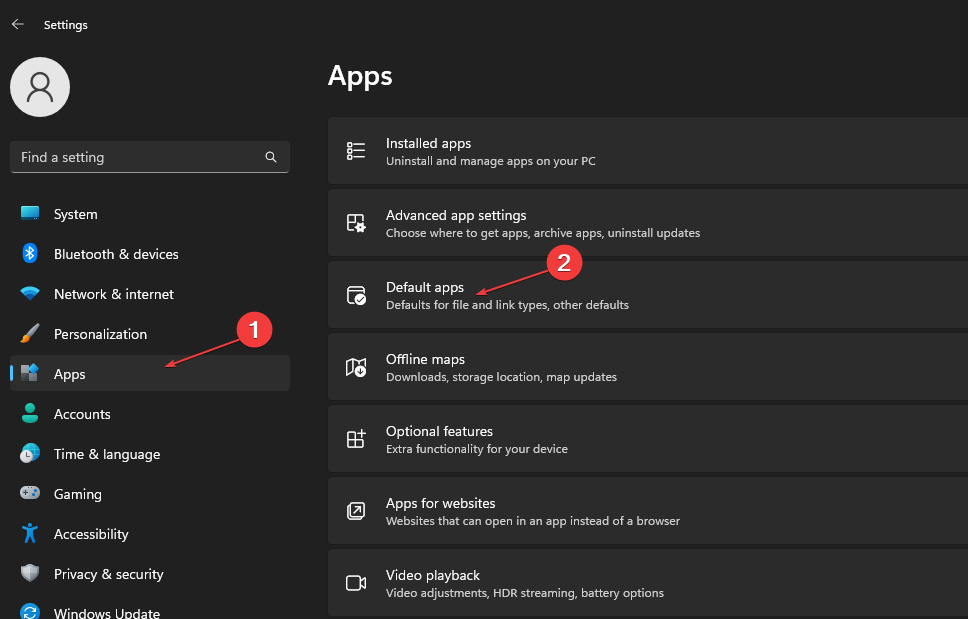
- בחר את בחר אפליקציית ברירת מחדל לפי סוג קובץ אוֹפְּצִיָה.

- נְקִישָׁה כרום ובחר את Adobe Reader אפליקציה לפתיחה PDF פורמט הקובץ כברירת המחדל החדשה.
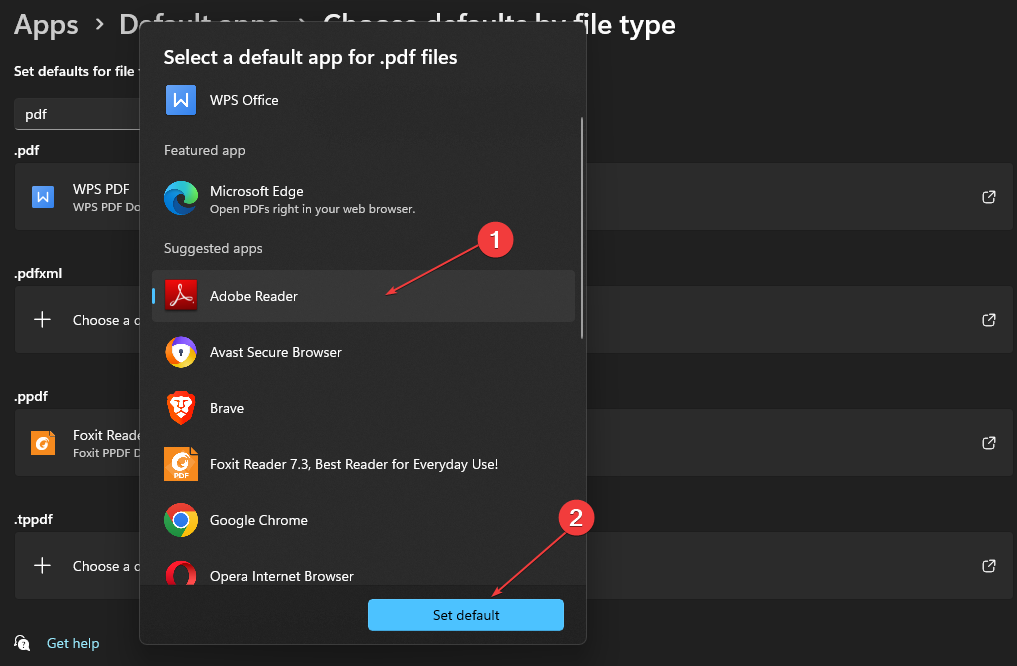
- סגור את חלון ההגדרות ונסה לגשת לקובץ.
שינוי קורא ברירת המחדל עבור פורמט קובץ PDF בהגדרות מאפשר ל-Adobe Reader להיות אחראי על פתיחת כל קובצי PDF במחשב.
4. הגדר את הקבצים שהורדת שלא ייפתחו ב-Chrome
- הפעל את דפדפן Chrome במחשב האישי שלך, לחץ על שלוש נקודות בפינה השמאלית העליונה של המסך כדי לפתוח תַפרִיט, ולאחר מכן בחר הגדרות.

- סוּג PDF לתוך סרגל החיפוש ולאחר מכן לחץ על הגדרות אתר מתוצאות החיפוש.

- גלול למטה ולחץ על מסמכי PDF.
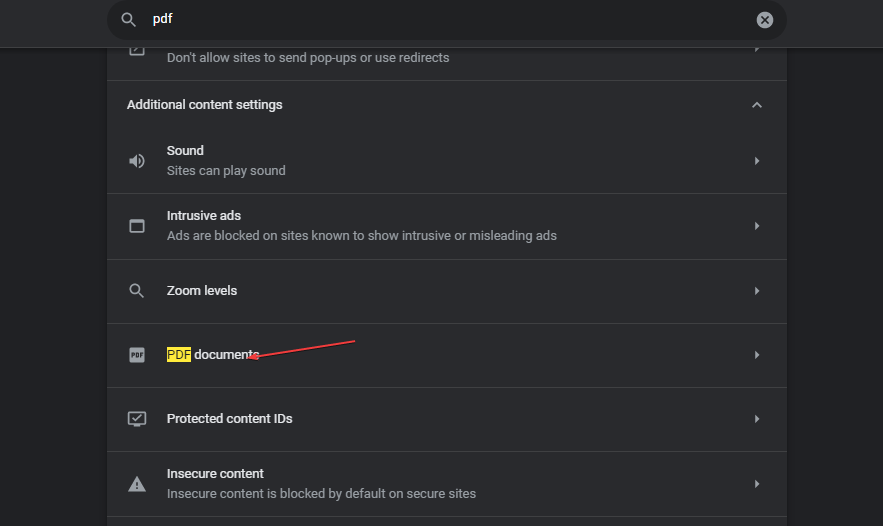
- הפעל את המתג עבור הורד קבצי PDF במקום פותח אותם אוטומטית ב-Chrome אוֹפְּצִיָה.
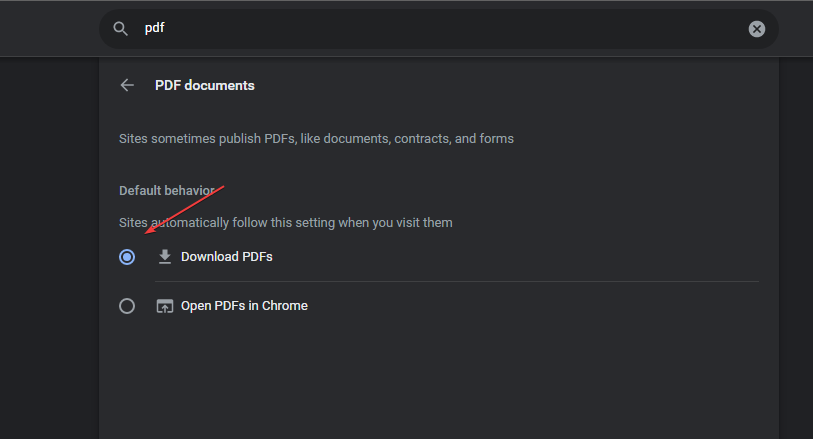
- צא מהדפדפן ובדוק אם הבעיה נמשכת.
כוונון הגדרות מסמך PDF של Chrome מגדיר אותו רק כדי להוריד את קובצי ה-PDF ולא לפתוח אותם עם Chrome באופן אוטומטי.
אם ברצונך להמשיך להשתמש ב-Chrome עבור קובצי PDF, ייתכן שתעניין אותנו מציג PDF של Chrome לא עובד להנחות.
5. השבת את תוסף Adobe Reader ב-Chrome
- פתח את Google Chrome במחשב האישי שלך. לחץ על שלוש נקודות סמל בפינה השמאלית העליונה כדי לפתוח את תַפרִיט, בחר כלים נוספים, ולחץ על הרחבות.
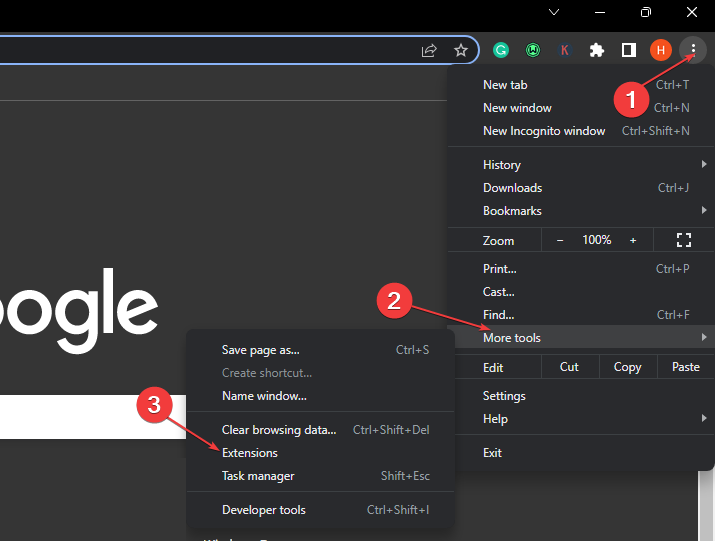
- כבה את מתג ההחלפה עבור סיומת Adobe Reader.
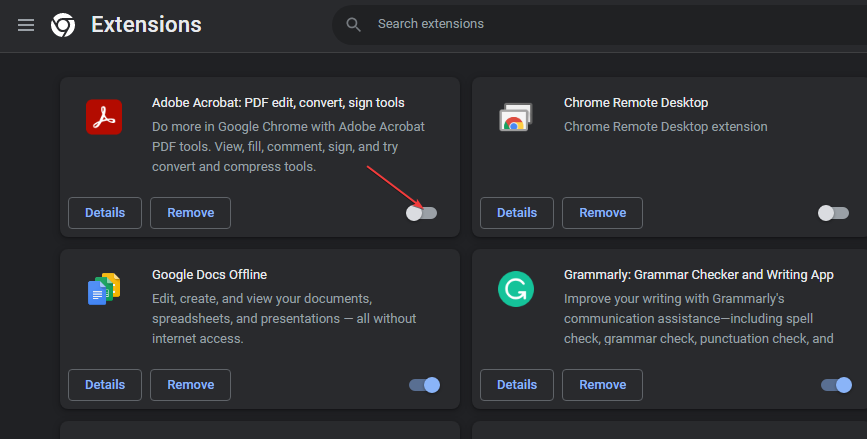
- בדוק אם הבעיה עדיין קיימת.
השבתת התוסף של Adobe תמנע ממנו לפתוח קובצי PDF בכרום.
בנוסף, הקוראים שלנו יכולים לעבור כיצד לעשות זאת צור וערוך מסמכי PDF עם תוכנת PDF Pro במחשבים האישיים שלהם.
כמו כן, אתה יכול לקרוא על תיקון ה תוסף לא חוקי זוהה שגיאה ב-Adobe Acrobat.
אם יש לך שאלות או הצעות נוספות, הודע לנו בקטע ההערות.


![טעינת הודעת מסמך PDF נכשלה ב- Windows 10 [תיקון מלא]](/f/6b02c26524e6b997ed6776e815067c2b.jpg?width=300&height=460)